دهکده دانش و فناوری با تمرکز بر فناوری های نو برای رشد و توسعه کسب و کارها راه حلهای نرم افزاری با صرفه اقتصادی ارائه می کند.




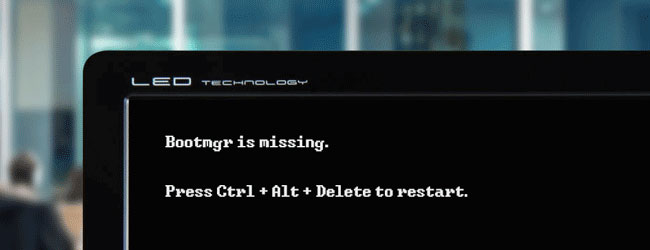
[ad_1]
رفع مشکل ارور BOOTMGR is Missing امکان پذیر است، در این مقاله نحوه حل خطای BOOTMGR is Missing در ویندوز 10 و 8 و 7 را به شما عزیزان آموزش خواهیم داد، همراه دیتکو باشید.
به احتمال زیاد پیام خطای “BOOTMGR گم شده است. Ctrl Alt Del را فشار دهید تا مجدداً راه اندازی شود” را مشاهده کرده اید اما ممکن است کامپیوتر پیغام ” Couldn’t find BOOTMGR “را نیز نمایش دهد.
هر دو به همان خطایی اشاره می کنند که باعث می شود کامپیوتر شما شروع به کار نکند.
BOOTMGR که کوتاه شده عبارت Windows Boot Manager است یک نرم افزار است و معمولاً با volume boot code اجرا می شود.
معمولاً فایل BOOTMGR یک فایل فقط خواندنی یا Read Only است که در آن هیچ تغییری نمی تواند انجام شود، محل قرارگیری آن در داخل پارتیشن بوت که در حالت Active تنظیم شده می باشد.
این فایل با خواندن داده های مربوط به تنظیمات بوت و نمایش منوی انتخاب سیستم عامل، نقش اساسی در راه اندازی سیستم عامل ویندوز ایفا می کند.
هنگامی که رایانه را روشن می کنید ، فرآیندهای POST (مخفف Power On Self Test) قبل از راه اندازی نسخه Windows شما توسط BIOS شروع می شود.
این خطا درست پس از اتمام روند POST و شروع بارگیری ویندوز ظاهر می شود.
POST مجموعه ای از برنامه های معمول است که در هنگام راه اندازی رایانه بلافاصله اجرا می شوند ، مانند بررسی عملکرد صحیح RAM ، دستگاه های جانبی و سایر اجزای سخت افزاری رایانه شما.
پس از اتمام این روال ها توسط BIOS ، بارگذار بوت ویندوز شروع می شود ، جایی که این خطا ظاهر می شود.
خطای BOOTMGR می تواند ناشی از موارد زیادی باشد ، از جمله ویروس های بوت سکتور ، نصب یا به روزرسانی ویندوز ناموفق یا خرابی دیسک های سخت.
یک دلیل بسیار رایج در عدم بارگیری و نمایش این خطا در رایانه ، هنگامی است که سعی می کند از یک درایو سخت یا فلش غیر قابل بوت بوت شود.
پیام خطاهای زیادی در صورت خرابی BOOTMGR ممکن است نمایش داده شود که یکی از رایج ترین این پیام ها خطای “BOOTMGR is missing” است.
شایع ترین علت خطاهای BOOTMGR معمولا به علت وجود فایلهای خراب و یا پیکربندی اشتباه، مشکلات مربوط به بروزرسانی هارد دیسک و سیستم عامل ، خرابی سکتورهای هارد دیسک، BIOS قدیمی و یا شاید کابل های رابط هارد دیسک آسیب دیده یا سست باشد.
دلیل دیگری که ممکن است خطای BOOTMGR را مشاهده کنید این است که رایانه شما سعی در بوت شدن از یک هارد یا فلش مموری دارد که به درستی تنظیم نشده است. به عبارتی میتوان گفت سیستم تلاش می کند از منبع غیر بوت شدن بوت شود.
در زیر چند راه حل ذکر شده که احتمالا با آن خطای ” BOOTMGR is missing ” قابل رفع است.
اولین کاری که برای رفع این مشکل می توان آن را امتحان کرد، قطع اتصال کلیه رسانه های خارجی است مانند USB یا درایوهای CD/DVD است.
ممکن است که سیستم با خواندن از روی این رسانه های خارجی که رسانه غیر قابل بوت هستند، سعی به بوت کردن سیستم می کند.
پس از جدا شدن USB یا درایوهای CD/DVD، رایانه را مجدداً راه اندازی کنید شاید پیغام خطا رفع شده باشد.
اگر پیغام خطای BOOTMGR is missing همچنان نمایش داده می شود، کلید Ctrl + Alt + Del را فشار دهید تا دوباره کامپیوتر مجدداً راه اندازی شود.
وقتی لوگوی سیستم را مشاهده کردید بسته به مادربورد سیستم خود شروع به فشردن کلید F12 یا F2 یا F8 یا F10 یا Esc یا Del کنید ، به طور مداوم کلید مربوطه را فشار دهید تا وارد منوی بوت شوید.
کلید ورود به منوی BOOT برای تولید کنندگان مختلف رایانه ها متفاوت است.
قبل از زدن کلید به این مورد توجه کنید.
سپس وارد منوی بوت مادربورد شوید و اولویت بوت را روی هارد دیسک خود تنظیم کنید و تغییرات را ذخیره کنید و اجازه دهید تا سیستم دوباره راه اندازی شود.
اگر بعد از انجام این کارها مشکل برطرف نشد مراحل زیر را امتحان کنید.
برای این کار نیاز هست که مدیای نصب ویندوز 10 را وارد سیستم کرده و رایانه را راه اندازی مجدد کنید و دوباره وارد تنظیمات بوت مادربورد شده و ترتیب بوت شدن ویندوز را روی مدیای نصب ویندوز قرار داده و سیستم را راه اندازی کنید تا وارد مرحله نصب شوید.
پس از پنجره تنظیم زبان، زمان و صفحه کلید، گزینه “Repair your computer” را از فهرست انتخاب کنید.
وارد درایوی که ویندوز در آن نصب شده شوید و دکمه Next را بزنید و گزینه Command prompt را انتخاب کنید.
در پنجره خط فرمان باز شده دستور زیر را وارد کرده و کلید اینتر را فشار دهید تا برنامه اجرا شود.
bootrec /rebuildbcd
برنامه start repair در ویندوز می تواند در جایگزینی فایلهای گمشده یا خراب کمک کند.
برای اجرای برنامه Windows repair، در زمان بوت شدن سیستم کلید F8 را چندین بار فشار دهید تا وارد محیط بازیابی ویندوز (WinRE) شوید.سپس به مسیر زیر بروید:
Troubleshoot > Advanced options> Startup Repair option
این کار ممکن است به حل مشکل کمک کند.
امیدواریم مقاله آموزش حل خطای گم شدن BOOTMGR مفید بوده باشد.
دیتکو را در شبکه های اجتماعی خصوصا تلگرام و توییتر دنبال کنید.
[ad_2]
Source link
رشد هر کسب و کاری دست یافتنی است، شروع با یک قدم به جلو … دیتکو همراه شماست.
یک پاسخ
مطالبتون کاربردی هست لطفاً در خصوص سئو وبسایت و دیجیتال مارکتینگ هم مقاله بذارید. ممنون